Erlangで書かれています 言語、 Apache CouchDB は、 JSONのデータをネイティブにサポートする無料の信頼性の高いNoSQLデータベースエンジンです。 フォーマット。これにより、 MySQL などの従来のSQLリレーショナルデータベースとは対照的に、データのモデル化がよりスケーラブルで簡単になります。 。 CouchDBのキラー機能 は、データへの高可用性とオンデマンドアクセスを提供するために、幅広いコンピューティングデバイスとさまざまなコンピューティング環境にまたがるレプリケーションです。
このガイドでは、 Apache CouchDBをインストールして構成する方法を段階的に説明します。 CentOS 8 。
ステップ1:EPELリポジトリをインストールする
CouchDBをインストールするための最初のステップ EPELのインストールです CentOS 8のリポジトリ 次のyumコマンドを使用します。
# yum install epel-release

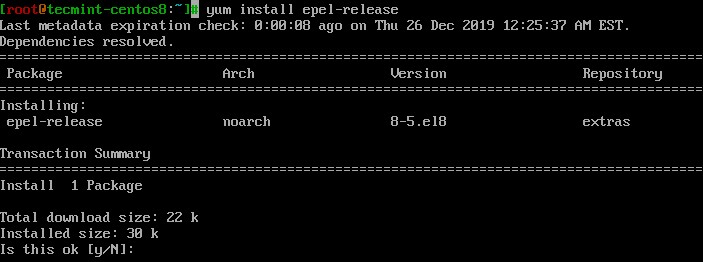
ステップ2:CouchDBリポジトリを有効にする
EPELのインストールに成功しました パッケージ化したら、次に進み、 CouchDBを有効にします 図のように、最初にリポジトリファイルを作成してリポジトリを作成します。
# vi /etc/yum.repos.d/apache-couchdb.repo
次に、以下の構成をリポジトリファイルに貼り付けて保存します。
[bintray--apache-couchdb-rpm] name=bintray--apache-couchdb-rpm baseurl=http://apache.bintray.com/couchdb-rpm/el$releasever/$basearch/ gpgcheck=0 repo_gpgcheck=0 enabled=1

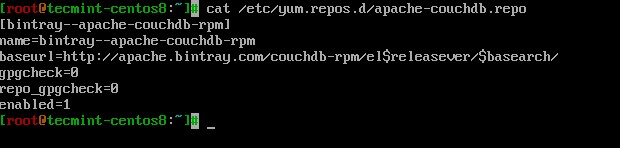
ステップ3:CentOS8にCouchDBをインストールする
CouchDBを使用 構成ファイルで定義されたリポジトリー。次に進み、 CouchDBをインストールします。 コマンドを使用します。
# yum install couchdb

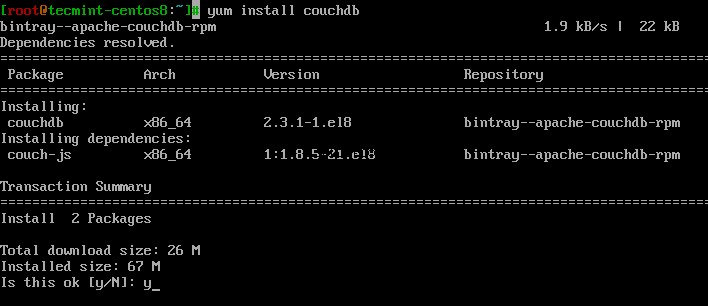
CouchDBのインストールが成功した後 パッケージとその依存関係を開始し、 CouchDBを有効にします 起動時に開始し、コマンドを実行してステータスを確認します。
# systemctl start couchdb # systemctl enable couchdb # systemctl status couchdb

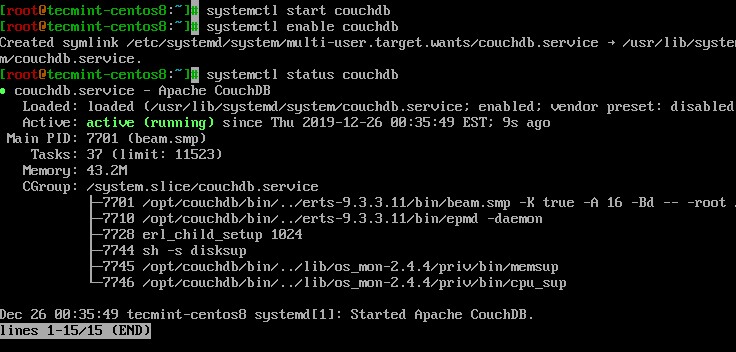
さらに、 CouchDBを確認できます リスニングポート5984 図のようにnetstatコマンドを使用します。
# netstat -pnltu


ステップ4:CentOS8でのCouchDBの構成
CouchDB スタンドアロンモードまたはクラスターモードのいずれかとして構成できます。ただし、このガイドでは、CouchDBサーバーをシングルモード構成で構成します。また、CouchDBをWebブラウザー経由でアクセスできるように構成します
CouchDBの構成ファイルは、 / opt / couchdb / etc /にあります。 ディレクトリ。 local.iniでいくつかの構成を行います ファイル。したがって、お気に入りのエディタを使用してファイルを開きます。
# vi /opt/couchdb/etc/local.ini
[admins]内 セクションで、そのすぐ下の行のコメントを解除して管理者アカウントを作成し、その形式で管理者のパスワードを定義します。
[admins] admin = mypassword


次に、[chttpd]までスクロールします セクション。ポートとバインドアドレスの値のコメントを解除します。また、bind-addressを0.0.0.0に設定します 外部IPアドレスからのアクセスを許可します。セキュリティ上の理由から、後でこの値を変更できます。
[chttpd] port = 5984 bind_address = 0.0.0.0

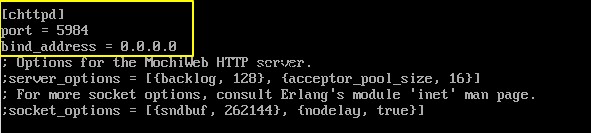
変更を保存して、構成ファイルを終了します。変更を有効にするには、CouchDBを再起動します。
# systemctl restart couchdb
サーバーでfirewalldを実行している場合は、ポート 5984を開く必要があります トラフィックを許可するにはCouchDB 。
# firewall-cmd --zone=public --permanent --add-port=5984/tcp # firewall-cmd --reload
ステップ5:CouchDBWebインターフェースにアクセスする
構成に従って、 CouchDB localhost:5984で実行されている必要があります 。 CouchDBが期待どおりに機能していることを確認するには、curlコマンドを使用してCouchDBの情報をJSON形式で出力します。
# curl http://127.0.0.1:5984/


図のようにブラウザを起動してサーバーのIPアドレスを参照することで、すべてが計画どおりに進んだことをさらに確認できます。
http://server-ip:5984/_utils/
ユーザー名を使用してログインするように求める以下のWebページが表示されます。 およびパスワード local.iniで定義したとおり ファイルを作成してENTERを押します …


ダッシュボードは次のように表示されます。


これまでデータベースを作成していないため、何も表示されません。次のセクションでは、いくつかのデータベースを作成します。
ステップ6.CouchDBでデータベースを作成する
CouchDBにデータベースを作成するには ターミナルで、示されている構文でcurlコマンドを使用します。
# curl -u ADMINUSER:PASSWORD -X PUT http://127.0.0.1:5984
3つのデータベースを作成します: tecmint_db 、 users_db 、および Production_db 。
# curl -u admin:[email protected] -X PUT http://127.0.0.1:5984/production_db # curl -u admin:[email protected] -X PUT http://127.0.0.1:5984/tecmint_db # curl -u admin:[email protected] -X PUT http://127.0.0.1:5984/users_db
コマンドごとに、以下の出力が得られるはずです。
{“Ok”: true}


GETを使用して作成されたデータベースを確認するには コマンドのパラメータ。
# curl -u admin:[email protected] -X GET http://127.0.0.1:5984/production_db # curl -u admin:[email protected] -X GET http://127.0.0.1:5984/tecmint_db # curl -u admin:[email protected] -X GET http://127.0.0.1:5984/users_db # curl -u admin:[email protected] -X GET http://127.0.0.1:5984/_all_dbs


ブラウザでデータベースを表示するには、ブラウザを更新/再読み込みするだけです。


データベースを削除するには、削除を使用します 示されているパラメータ。たとえば、このコマンドは users_dbを削除します データベース。
# curl -u admin:[email protected] -X DELETE http://127.0.0.1:5984/users_db
もう一度データベースを確認するには、を実行します。
# curl -u admin:[email protected] -X GET http://127.0.0.1:5984/_all_dbs


ご覧のとおり、 users_db を削除したため、データベースは2つしかありません。 データベース。
これで、このチュートリアルは終了です。 CouchDBを快適にインストールして構成できることを願っています CentOS 8 システム。
